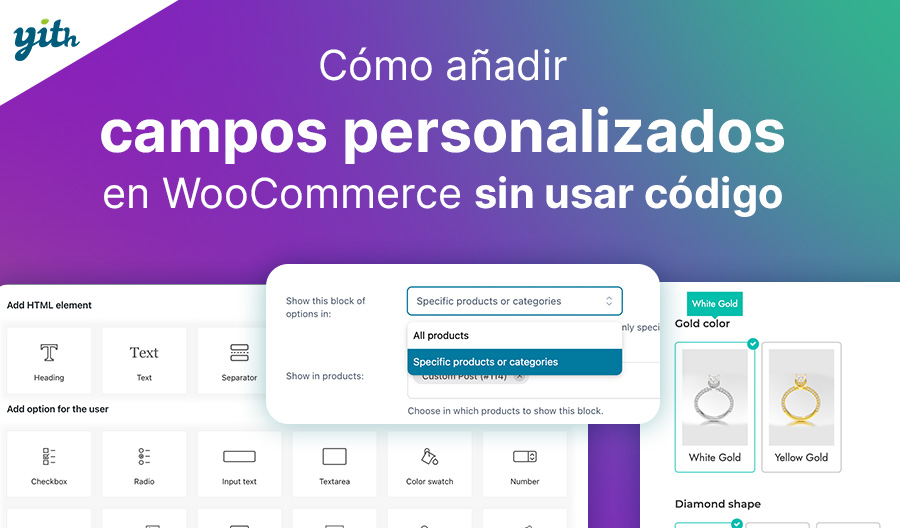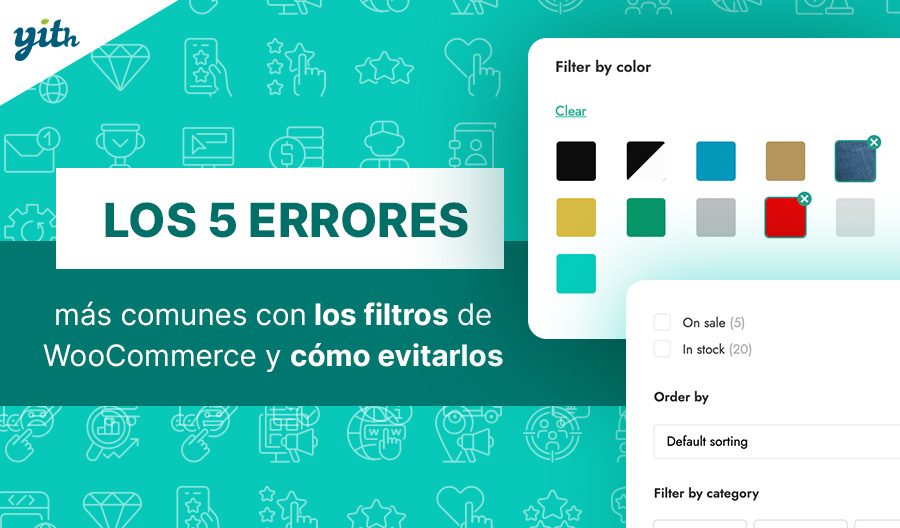La presencia de millones de tiendas de comercio electrónico en todo el mundo podría hacernos pensar que todas son iguales en términos de funcionalidad. Sin embargo, esto no es cierto, ya que cada tienda tiene su particularidad relacionada al tipo de negocio, con lo cual sus funcionalidades cambiaran según el caso y serán más específicas.
Si bien existen mecanismos que son utilizados por la mayoría de las tiendas de comercio electrónico, como los límites de gasto mínimo y máximo dentro de la tienda, estos límites pueden moverse en torno al número de productos que se pueden comprar o al valor del propio carrito de la compra.
El caso más llamativo está relacionado, obviamente, con el mundo B2B, es decir, las tiendas mayoristas, donde establecer un número mínimo de productos que se pueden comprar es vital para la propia naturaleza del negocio, como hemos visto en detalle en un artículo dedicado a la venta al por mayor en WooCommerce.
Pero existen otras numerosas circunstancias en las que un vendedor puede querer establecer límites similares para cada pedido en su tienda, como por ejemplo:
- Para aumentar el valor medio del pedido (AOV) – Fijar un límite mínimo de compra ayuda sin duda a aumentar el valor medio de compra, con el fin de alcanzar determinados objetivos de ingresos. El AOV es uno de los grandes discriminantes para el éxito de una tienda, con numerosas estrategias relacionadas con su aumento.
- Para ventas promocionales – Establecer un límite máximo para un determinado producto puede ayudar a evitar que un solo cliente compre y revenda productos exclusivos.
- Rechazar a los clientes pequeños – Aunque no es recomendable rechazar a ningún tipo de cliente, en el caso de tramitar pedidos grandes o gastar mucho dinero, es posible aumentar el valor del pedido o eliminar al cliente para no ser penalizado.
- Mejor control de las existencias: tanto en lo que se refiere a los productos protegidos como al empujar a los clientes a realizar varias compras.
Por supuesto, puede haber muchas otras circunstancias, pero vamos a ver cómo introducir esta función en WooCommerce a través de un único plugin que permite crear numerosos tipos de límites.
Índice de contenidos
Cómo establecer una cantidad mínima de pedido en tu e-Commerce
El plugin del que vamos a hablar hoy es WooCommerce Minimum Maximum Quantity, un plugin que te permite establecer rápidamente diferentes tipos de límites. Veremos cada uno de ellos en detalle en los siguientes puntos del artículo.
Cómo establecer restricciones de cantidad de productos
Una vez instalado y activado el plugin, basta con ir a YITH > Minimum Maximum Quantity para acceder al escritorio. Este se divide en:
- Ajustes Generales – Donde puedes gestionar los límites establecidos por el plugin.
- Ajustes de mensaje – Donde puedes personalizar la forma en que el plugin comunica a los clientes qué límites están activos.
- Acciones en bloque – Donde puedes aplicar límites a múltiples productos.
Para establecer restricciones de cantidad, puedes hacerlo de dos maneras.
Si quieres crear una regla general, ve a Ajustes Generales y las dos primeras secciones estarán dedicadas a esta función.
En la primera, puedes establecer un límite de cantidad en el carrito de la compra, de forma que pueda decidir el número mínimo y máximo de productos que puede albergar el carro para completar la compra:
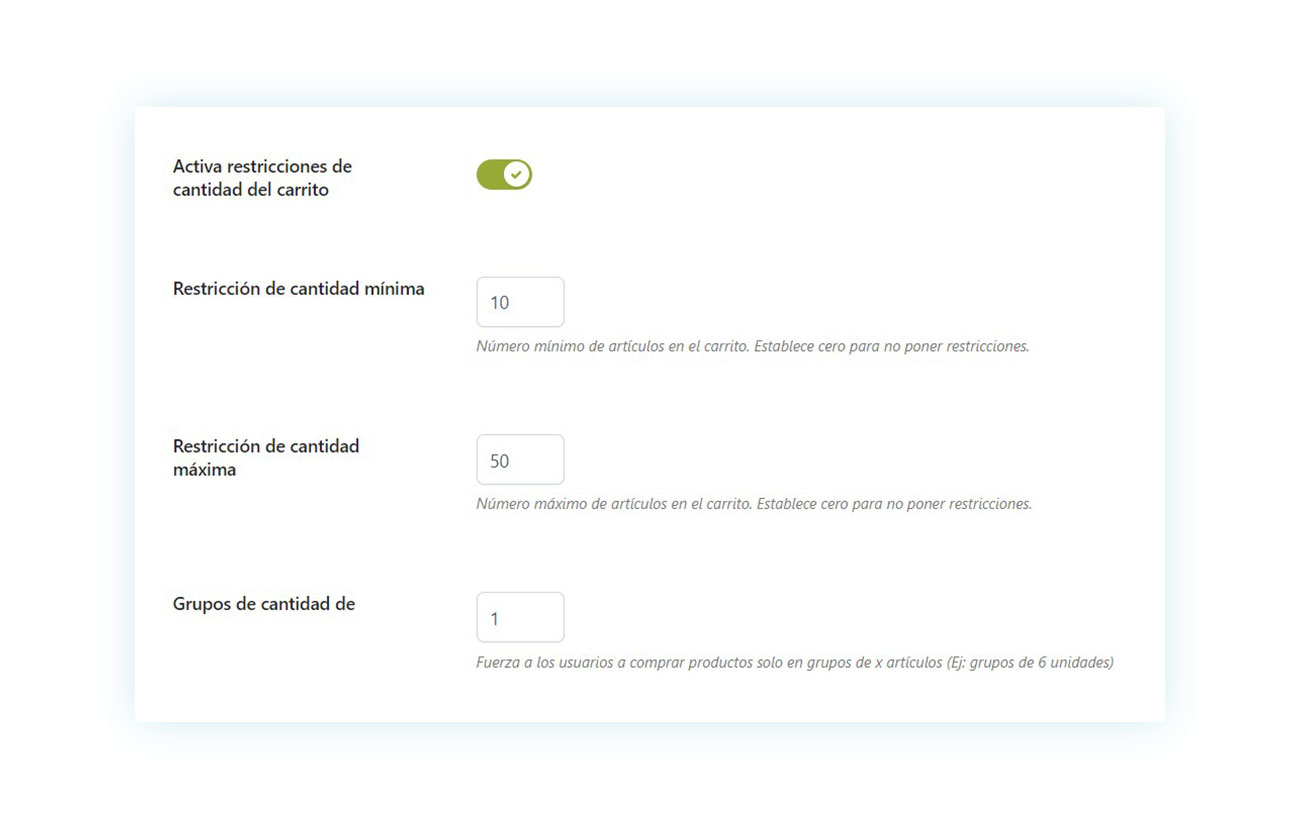
En la segunda puedes establecer un valor mínimo y máximo para cada producto:
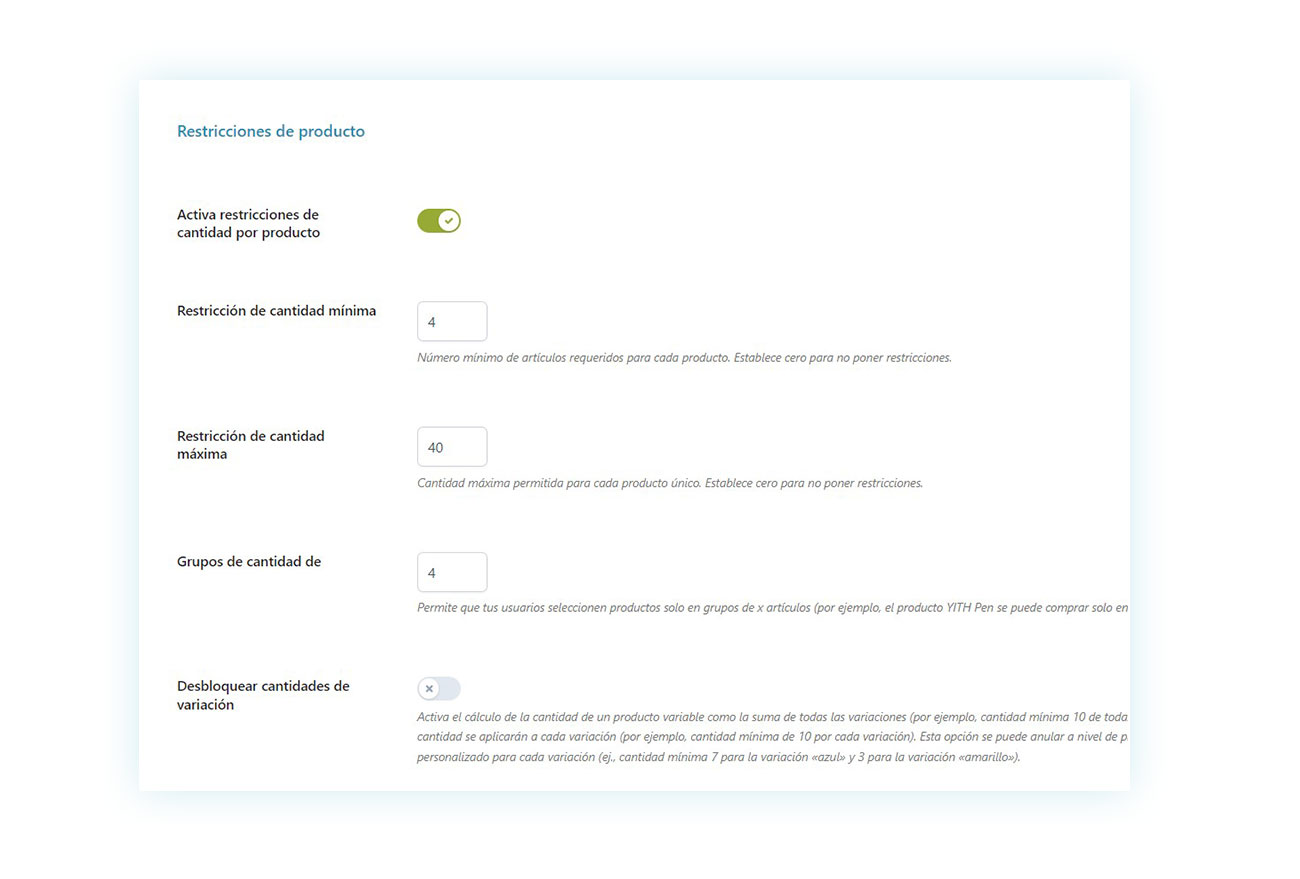
Para aclarar estos dos puntos:
- Restricciones de carrito – Estableciendo un valor mínimo, por ejemplo 10, el número total de productos en el carrito debe superar este valor (pueden ser varios productos).
- Restricciones de producto – Estableciendo el mismo valor mínimo, de nuevo 10, debe comprar al menos 10 de ese producto específico para completar la compra.
Si sólo deseas aplicar estas reglas a un producto o crear una regla diferente para un producto específico, puedes hacerlo directamente en la página de creación del producto:
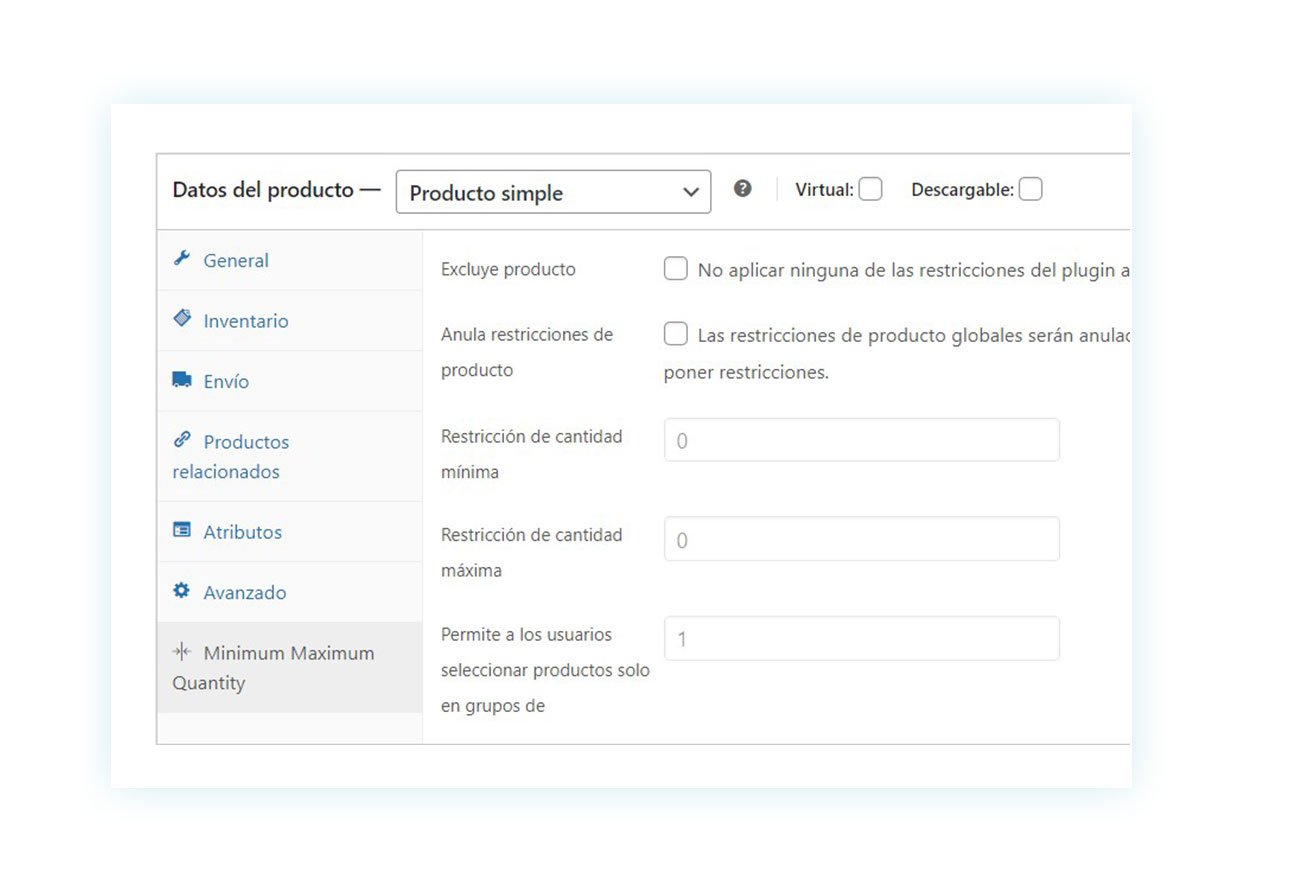
Si quieres que el producto quede exento de estas reglas (dejando así plena libertad de compra a los clientes) marca la casilla «Excluye producto»:
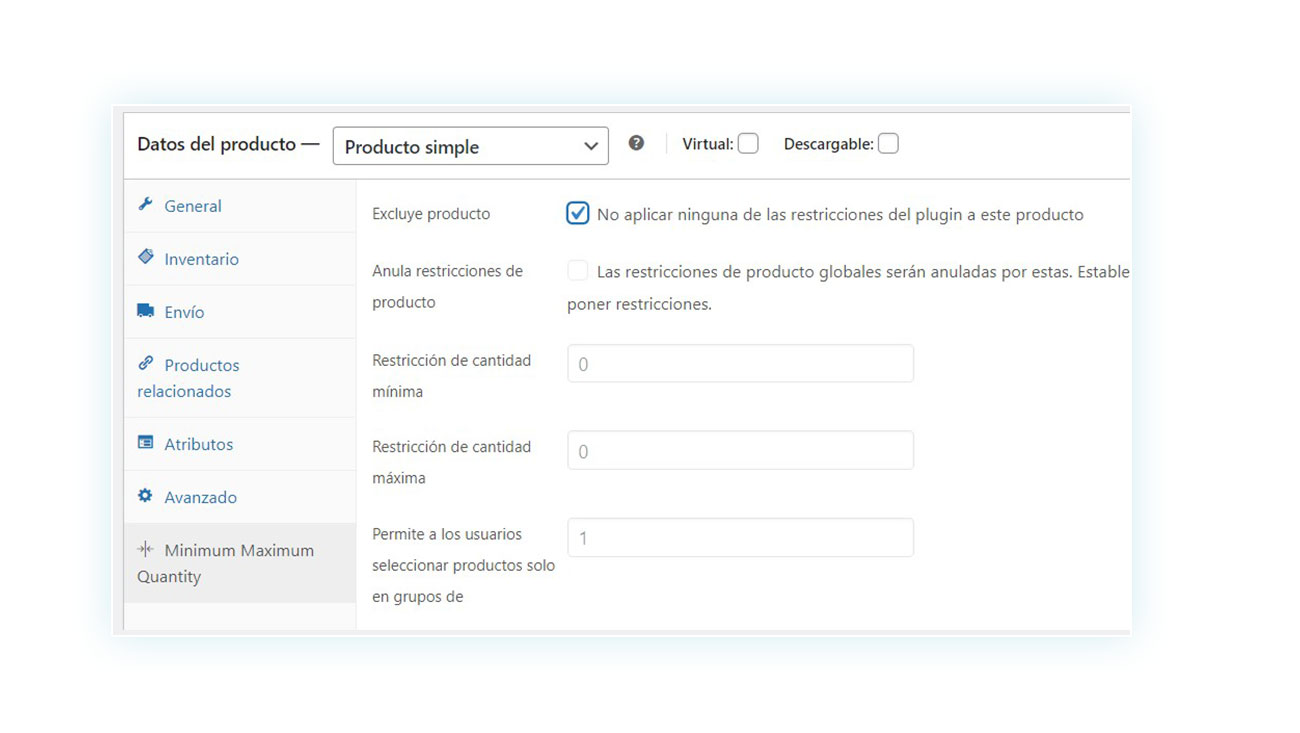
Si, por el contrario, deseas establecer límites específicos para este producto, haz clic en «Anula restricciones de producto»:
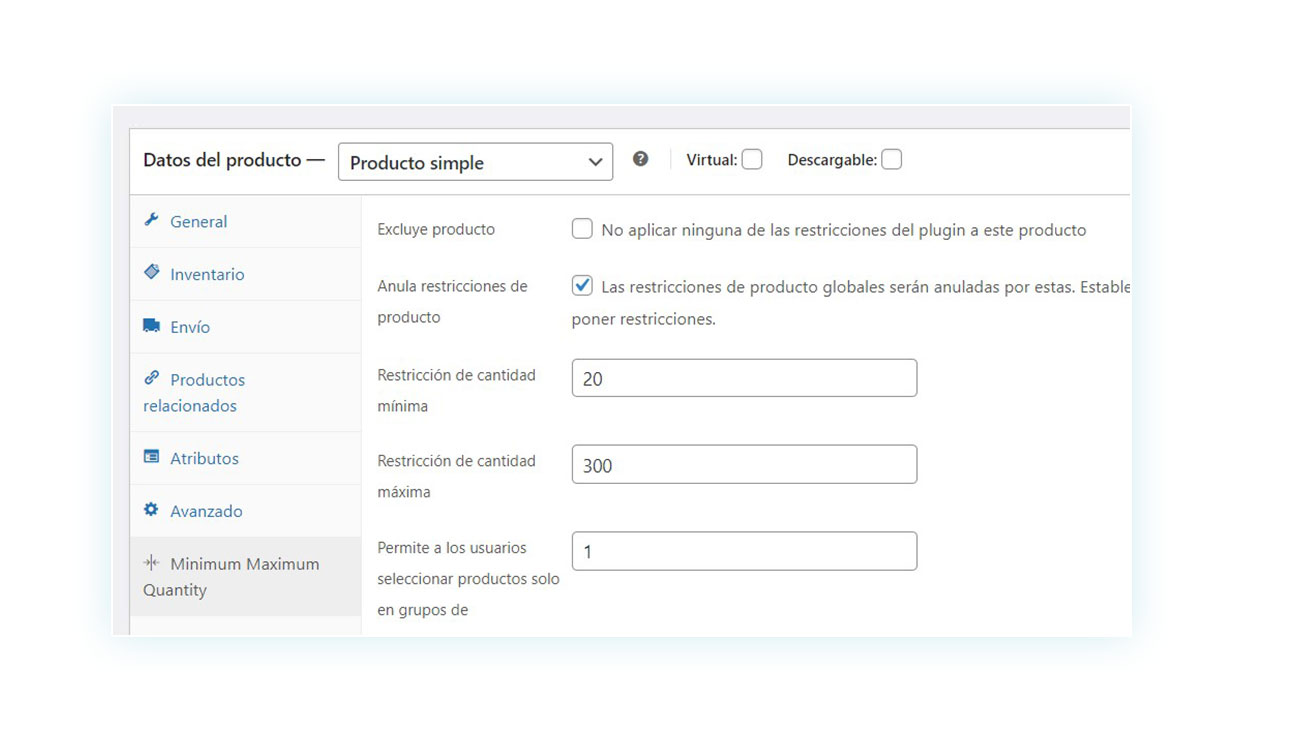
Al hacerlo, independientemente de las reglas generales que hayas creado en el panel de control del plugin, este producto específico seguirá sus propias restricciones.
Como puedes ver, es muy sencillo.
Pedido mínimo de WooCommerce: Cómo establecer restricciones de cantidad mínima
Además de los límites de cantidad, también puedes establecer límites de gasto. Estos no se aplican al producto individual, sino al valor del carrito, la categoría o la etiqueta del producto. Volviendo entonces a la primera sección que vimos antes, puedes habilitar la restricción de gasto:
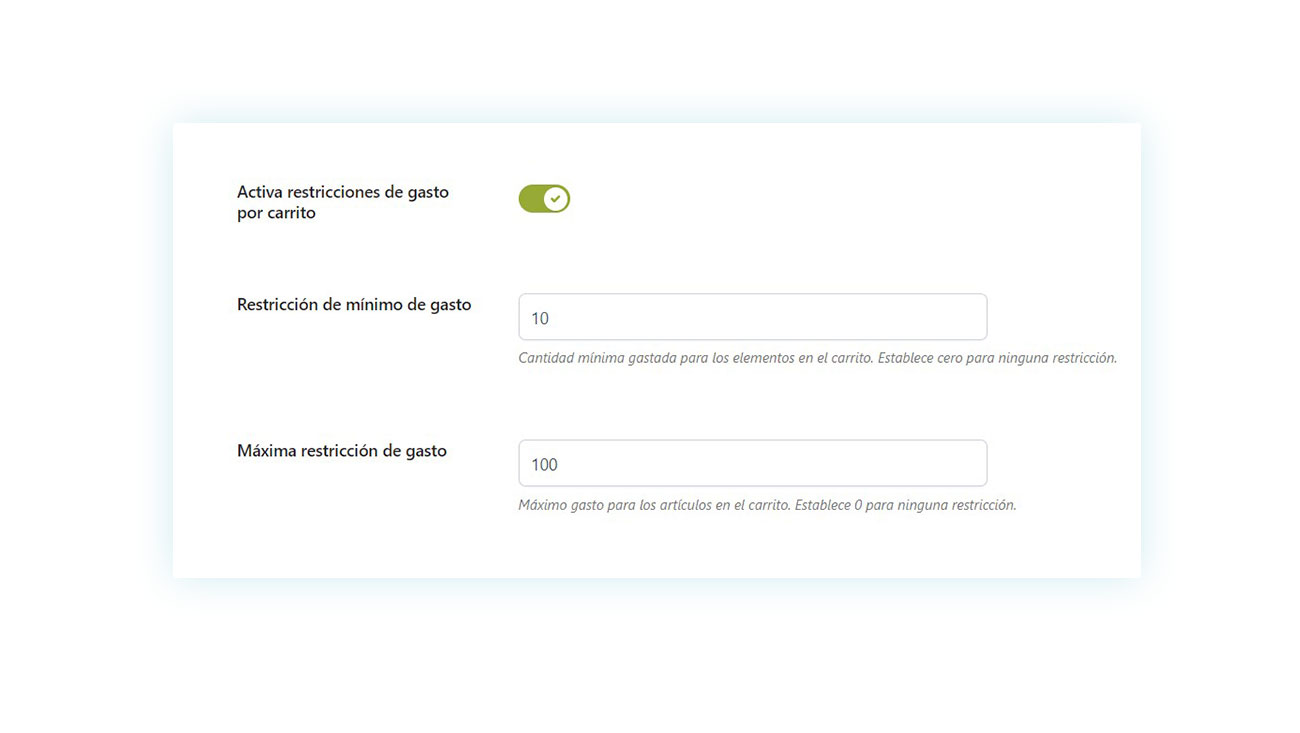
Establece los valores que prefieras y listo.
Establecer reglas de compra a etiquetas y categorías
Tanto las categorías como las etiquetas son sistemas que WooCommerce ofrece para gestionar mejor grandes cantidades de productos (además de ayudar a los clientes en su navegación). Por ello, el plugin te permite crear límites y aplicarlos directamente a categorías y etiquetas completas. En los ajustes generales, de hecho, encontrarás «Restricciones de categoría»:
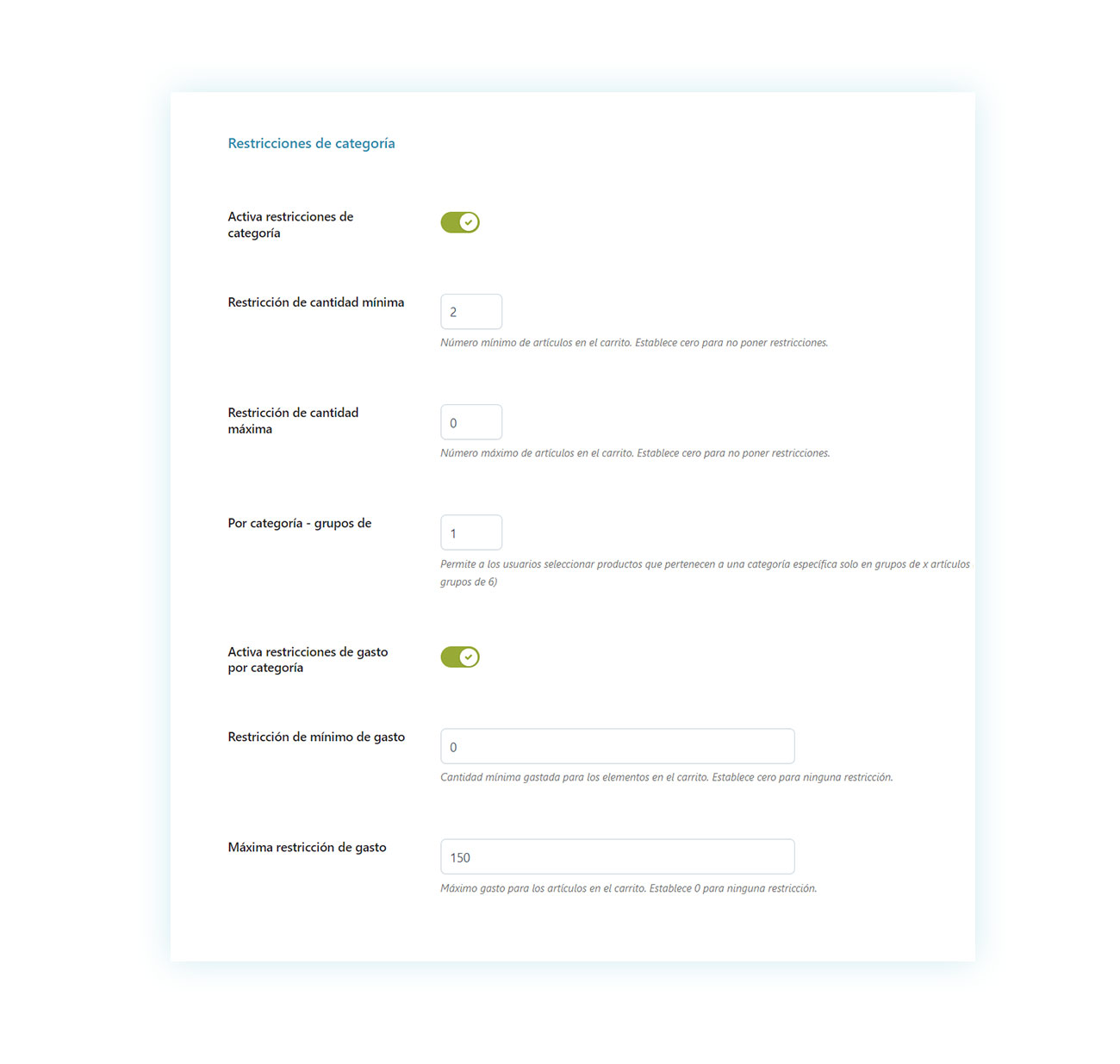
Donde podrás establecer límites tanto de cantidad como de gasto.
Y lo mismo para las etiquetas:
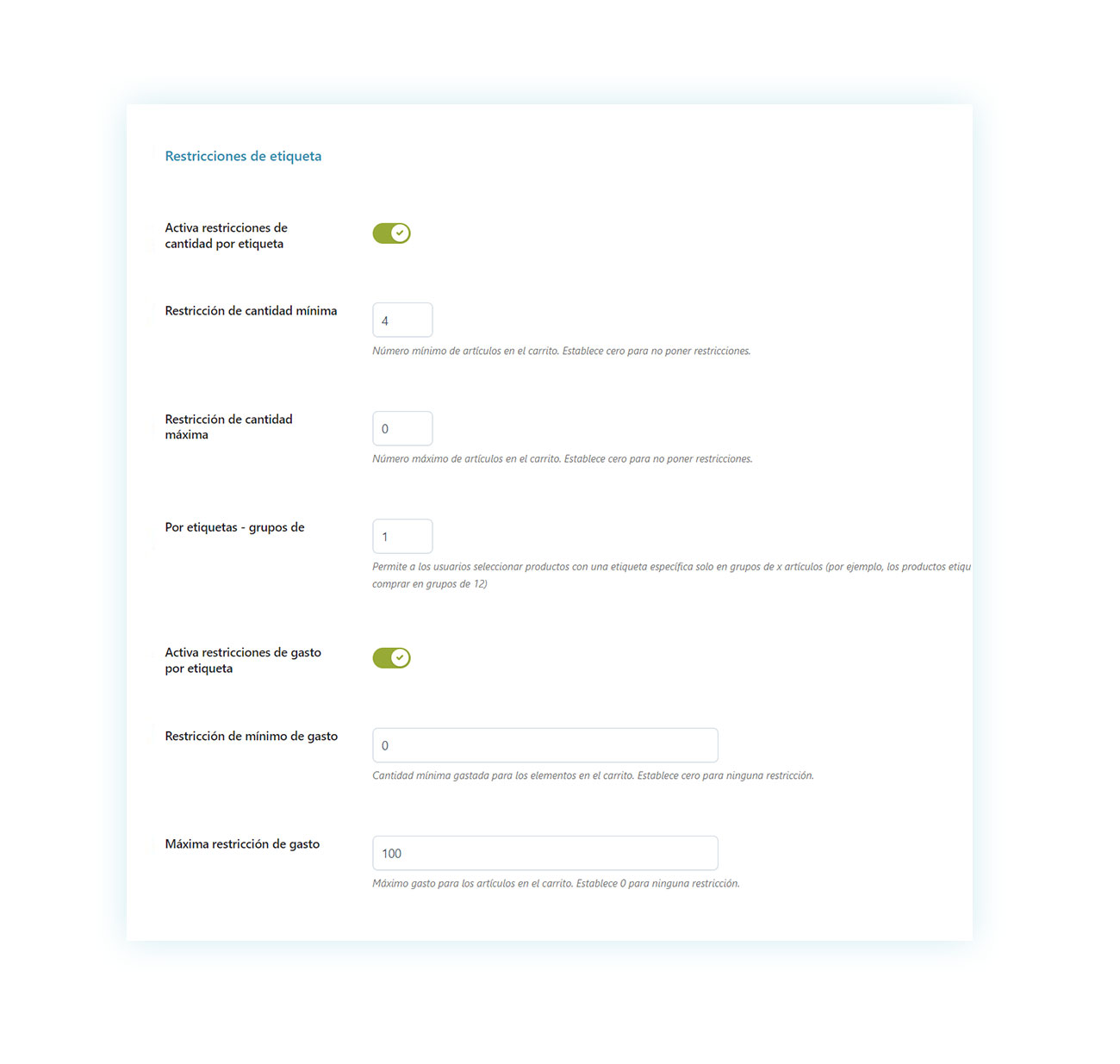
Cómo excluir productos de las reglas
Si deseas excluir determinados productos de las reglas creadas a través del plugin, tiene dos formas de hacerlo. En el primer caso, como vimos anteriormente, puedes simplemente excluirlo en la propia página del producto:
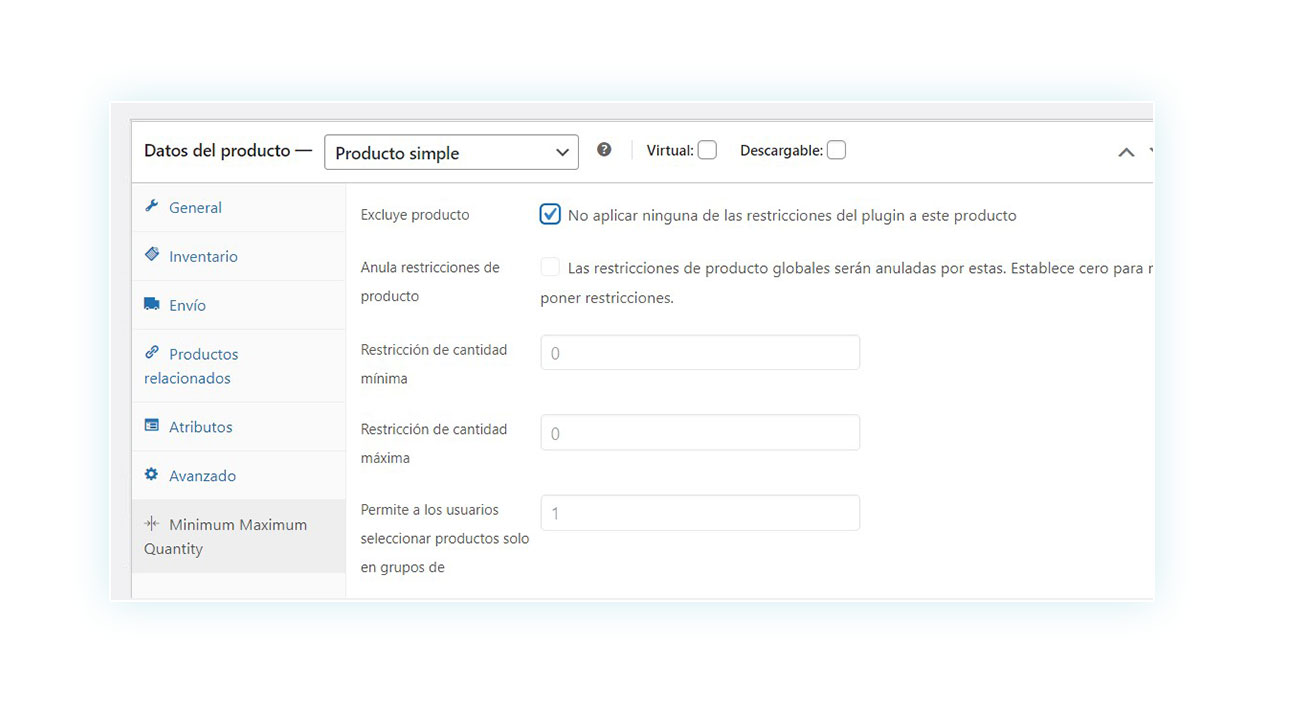
Esta es, por supuesto, una buena solución en caso de que necesites excluir un solo producto. Si el número de productos excluidos aumenta, tendrás que hacerlo de otra manera.
Para ello, ve a la tercera pestaña del plugin, «Acciones en bloque»:
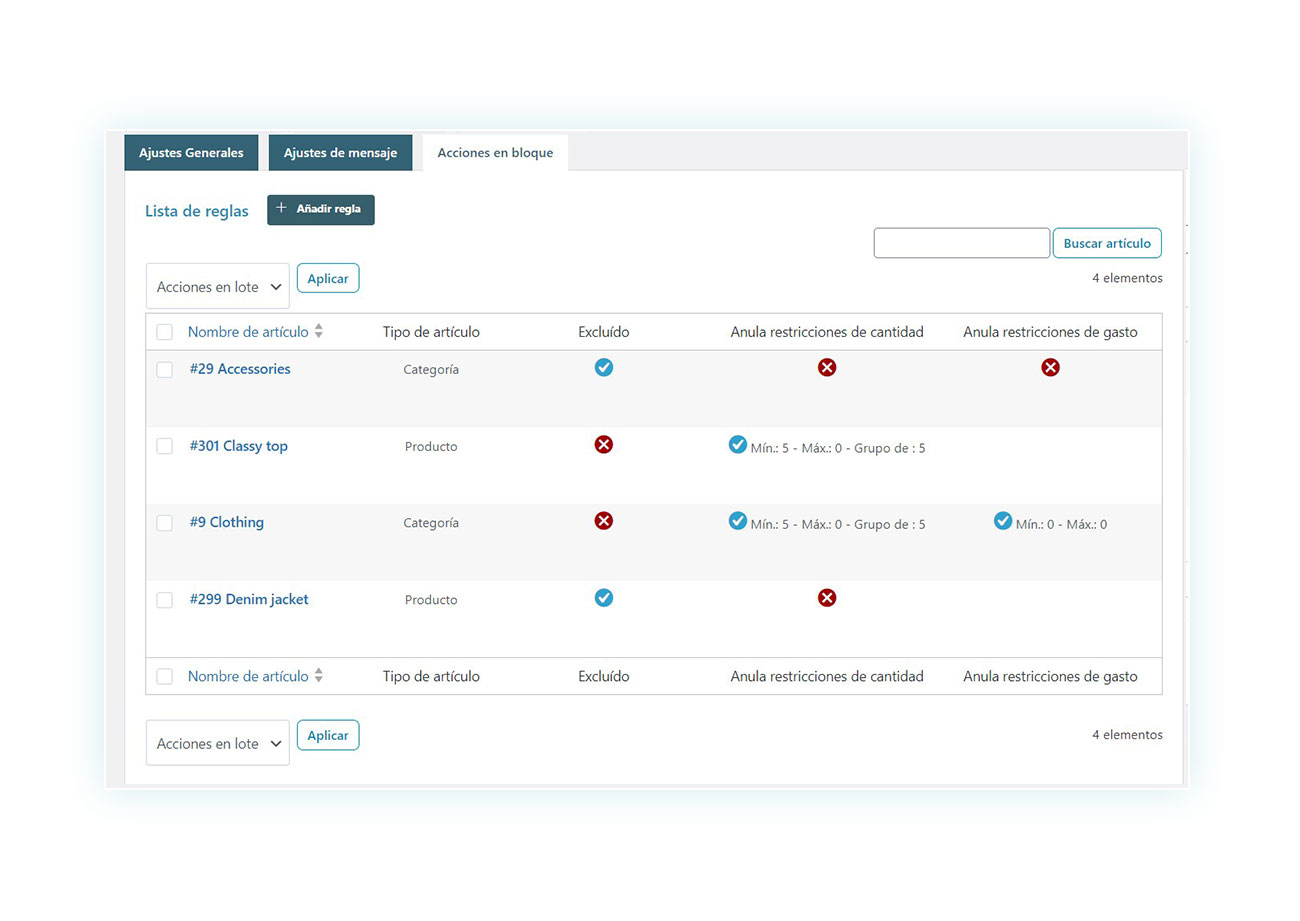
En esta pestaña puedes crear reglas de todos los tipos anteriores y aplicarlas a productos individuales, categorías enteras y/o etiquetas. También puedes excluir productos individuales, categorías y/o etiquetas de las reglas impuestas por el plugin.
Para ello, haz clic en «+ Añadir regla» y aparecerá una página como esta:
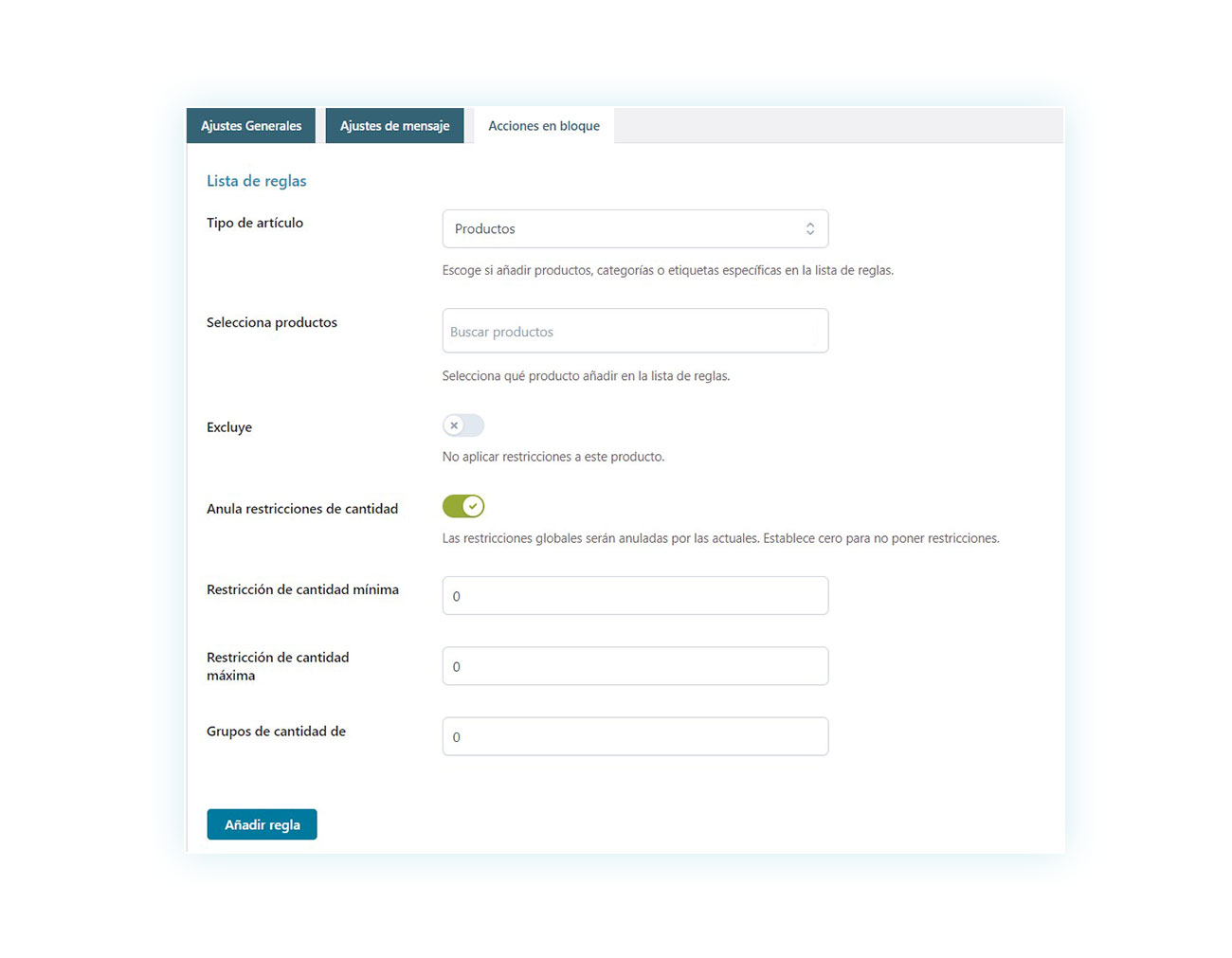
Aquí, todo lo que tienes que hacer es activar la casilla «Excluye». Las reglas desaparecerán y los productos incluidos en esta acción no verán ningún límite establecido sobre ellos:

Como has visto, el plugin es extremadamente fácil de usar y todos sus ajustes pueden activarse rápidamente.
Cómo activar los mensajes de error de cantidad/importe
Todos los mensajes del plugin se pueden personalizar en la pestaña «Ajustes de mensaje»:
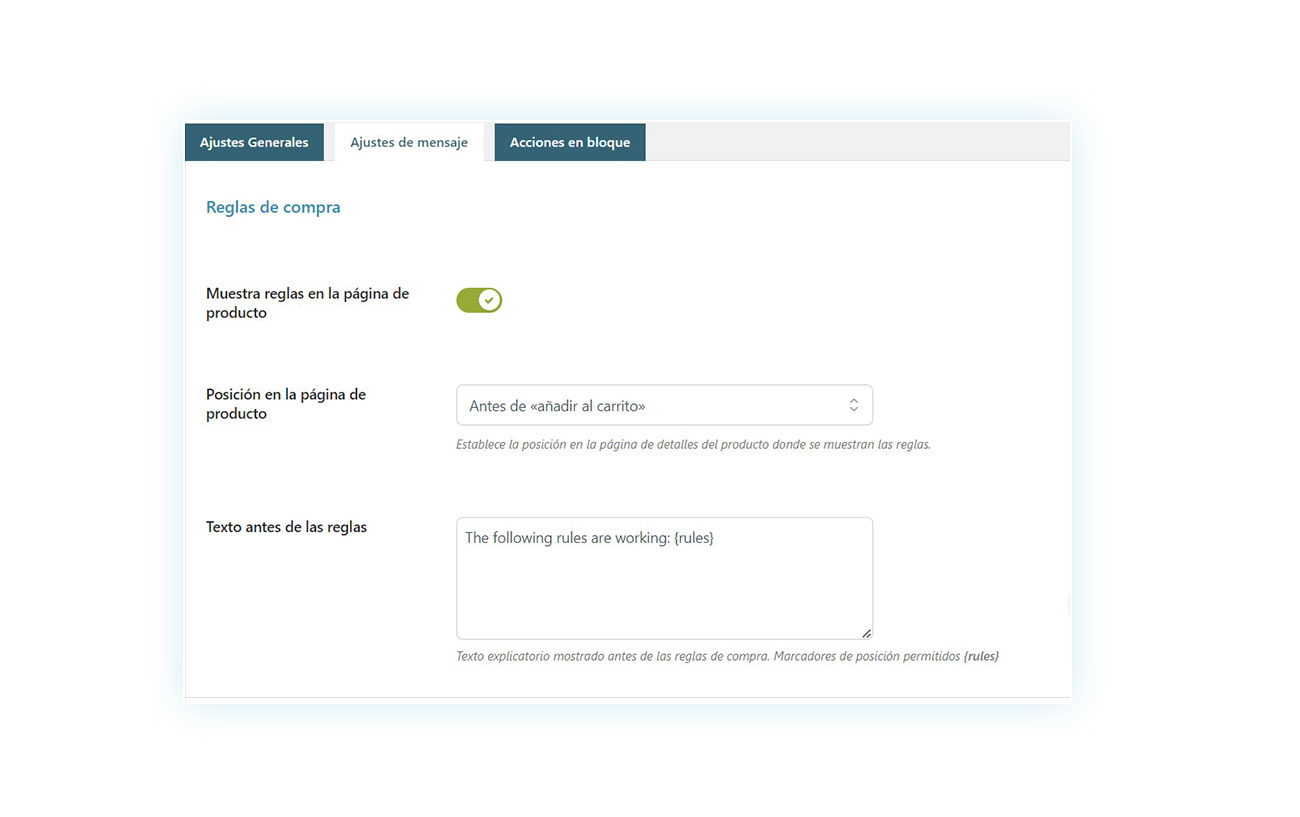
Aquí puedes activar, desactivar y personalizar todos los mensajes, incluidos los de la página de producto y los del carrito de la compra. Esta pestaña contiene más de 40 mensajes diferentes para cada circunstancia (número mínimo, máximo, valor mínimo, máximo, según carrito, producto, categoría, etc.).
De nuevo, la edición es rápida y sencilla, ya que el plugin sugiere debajo de cada casilla las etiquetas que puedes utilizar en el mensaje.
Conclusión
Tanto si tienes una tienda B2B como si quieres establecer límites para aumentar el valor de tu carrito, YITH WooCommerce Minimum Maximum Quantity es el plugin que necesitas. Te permite crear todo tipo de límites en un instante, con control total sobre qué productos aplicar o no.
¡El único límite que nunca tendrás que establecer es el límite del éxito de tu tienda!